Verwendung von Alumio als Caching-System
Nachdem wir uns mit den Dingen befasst haben, auf die Sie bei Ihren täglichen Überprüfungen der Alumio-Plattform achten sollten, wie Sie Alumio im Dashboard einrichten und wie Sie Ihre Alumio-Umgebung optimieren und entlasten können, ist es an der Zeit, Ihnen zu zeigen, wie Sie Alumio als Caching-System verwenden können, um Ihre Integrationen zu beschleunigen und zu beschleunigen, indem Sie nur Delta-Versionen der Daten von System A nach System B senden.
Stellen Sie sich das folgende Szenario vor: Sie versuchen, 1.000 Produkte von System A abzurufen und sie jede Minute an System B zu senden. Dies ist nicht sehr einfach, es sei denn, Sie senden beispielsweise nur die Produkte, die entweder eine Änderung oder ein Update enthalten, an System B, anstatt aller replizierten Daten. Das bedeutet, dass Sie stattdessen nur 3 oder 5 Produkte gleichzeitig von System A nach System B senden, oder höchstens 20 während einer geschäftigen Minute, was den Datenaustauschprozess zwischen integrierten Systemen über Alumio beschleunigt. So funktioniert das:
Wir haben die eingehende Konfiguration, bei der die Daten über eine Route eingehen. Wenn wir das Caching-System anwenden würden, müssten wir zuerst den „Zuvor gespeicherte Entitäten filtern:“ anwenden
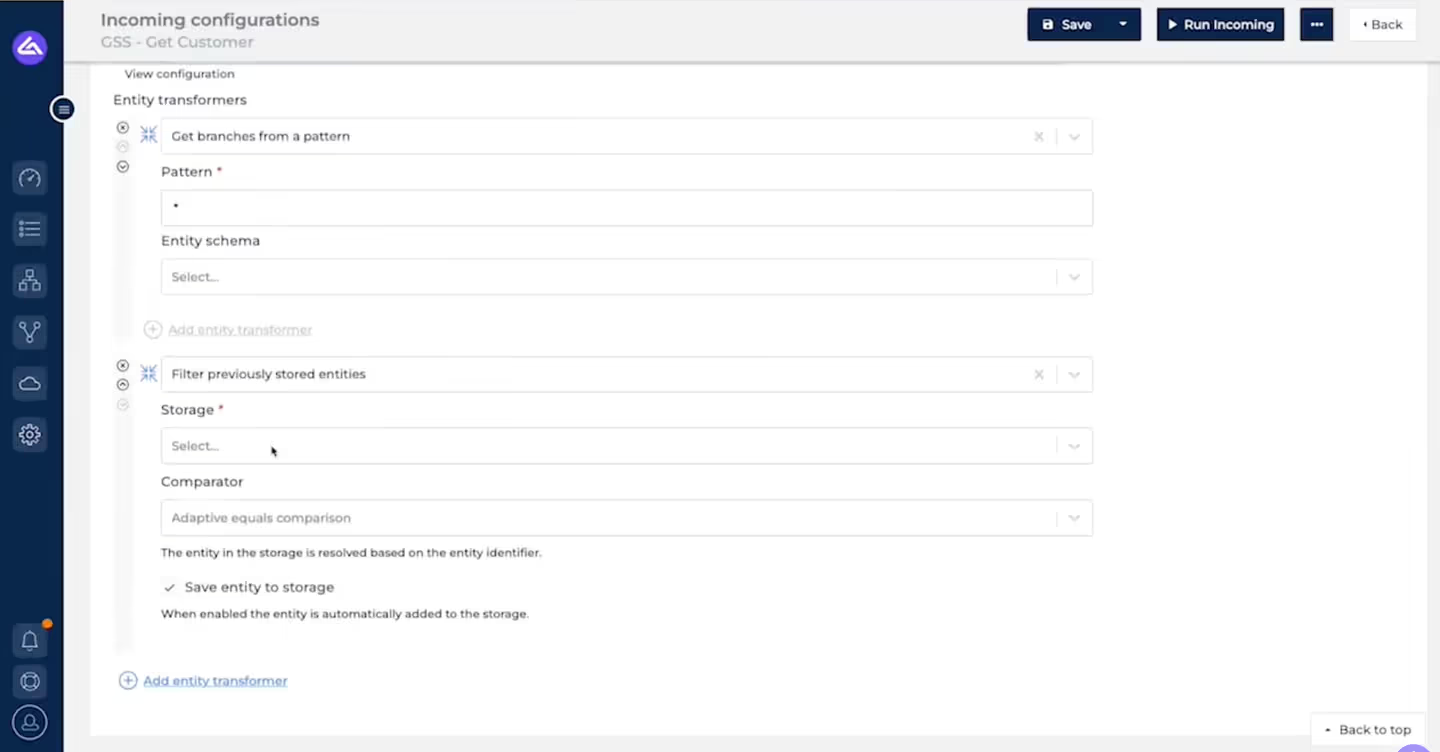
Gehen Sie dann zu „Speicher:“
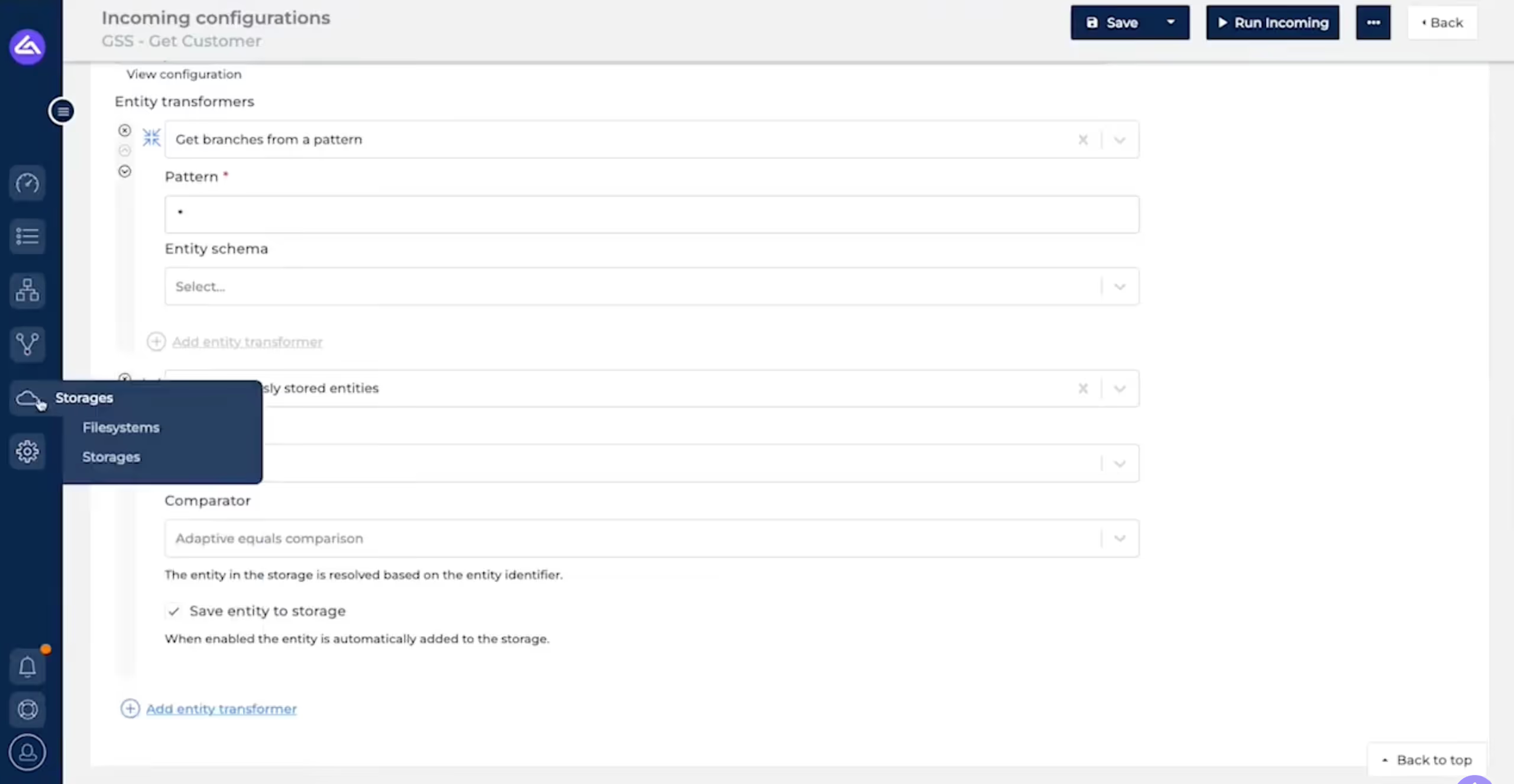
Erstellen Sie einen neuen Speicher und geben Sie ihm einen Namen (in diesem Fall Getting Started Session (GSS)) und geben Sie einen „Pfad des Speichers“ an, der einem Dateisystem ähnelt, was auch bedeutet, dass ich mehrere Speicher in denselben Pfad schreiben könnte. In das Feld „Pfad des Speichers“ würden wir die Kennung kopieren und einfügen, da sie immer eindeutig ist, wodurch auch der „Pfad des Speichers“ eindeutig ist:
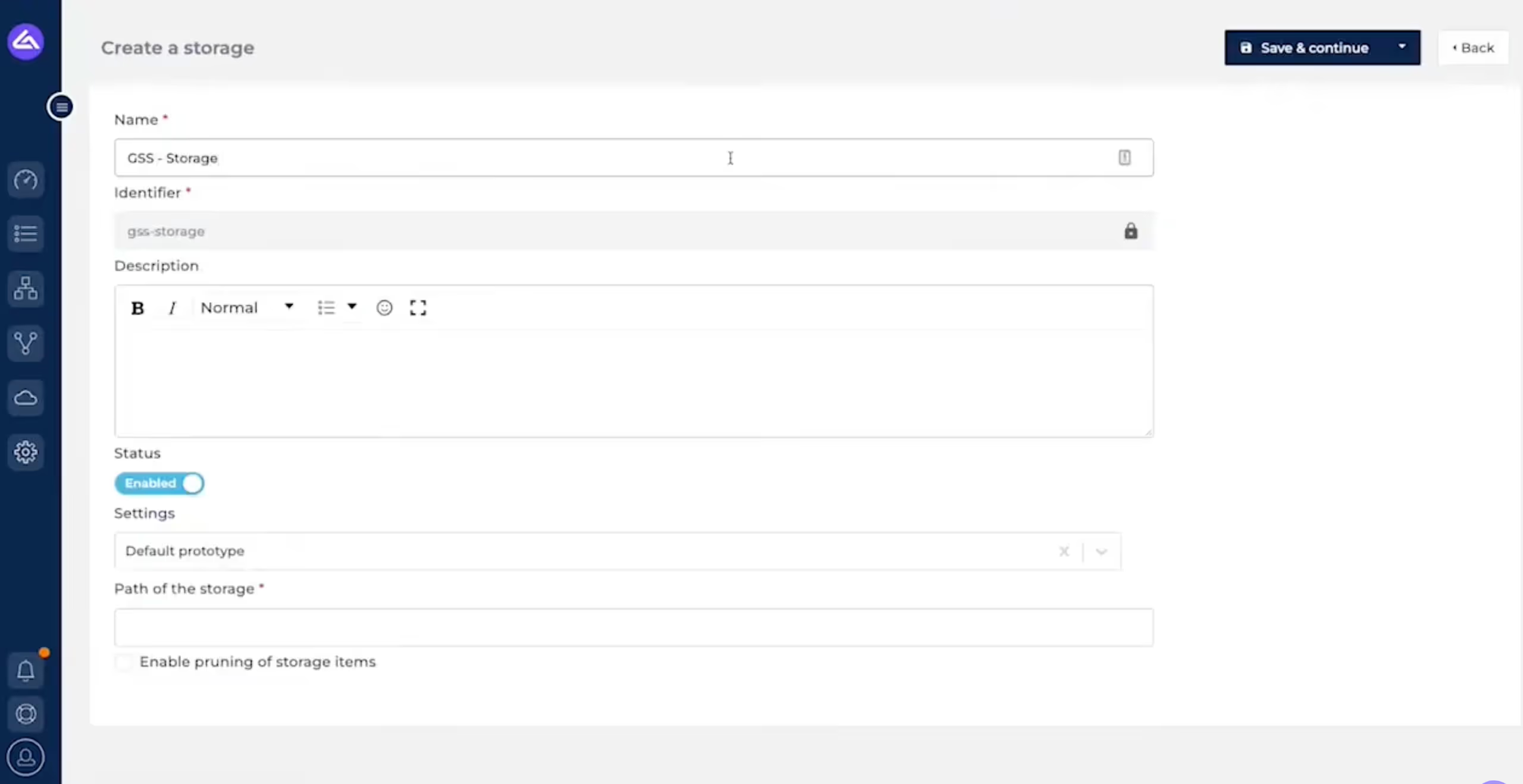
Möglicherweise möchten Sie auch Daten mit einer bestimmten Lebensdauer haben, was bedeutet, dass Sie angeben können, wie oft die Daten gelöscht werden sollen, um ein echtes Caching-System nachzuahmen. Wenn Sie beispielsweise möchten, dass Daten nach 10 Stunden gelöscht werden, können Sie dies im Feld „Gültigkeitsdauer“ angeben, wo Sie die Lebensdauer der Daten nach Tagen, Stunden, Minuten usw. anpassen können.
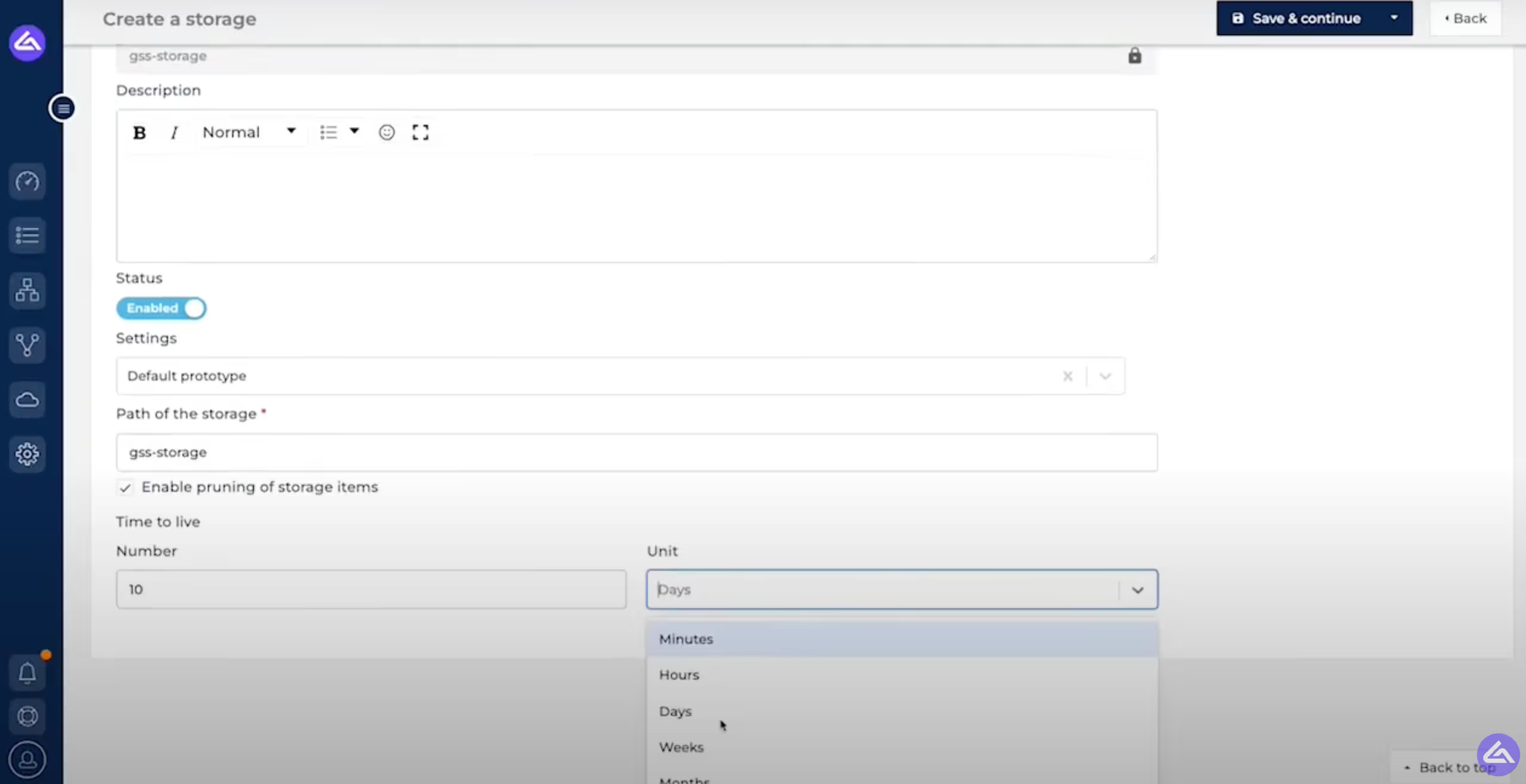
Danach können wir die Entitäten überprüfen, die sich gerade im Speicher befinden, und wir können sehen, dass sich vorerst nichts im Speicher befindet:

Wenn wir zur eingehenden Konfiguration zurückkehren, können wir den „Speicher“ hier anwenden. Unter dem Feld „Speicher“ sehen Sie den „Comparator“, der feststellt, ob die eingehenden Daten genau dieselben sind wie zuvor oder ob sie sich geändert haben. Die Daten, die ein Replikat von sind Bestehende Daten, sie werden herausgefiltert und nur die Daten, die neu sind oder sich geändert haben, werden gesendet. Dies ist ein Beispiel für das, was wir zu Beginn dieser Lektion erwähnt haben.
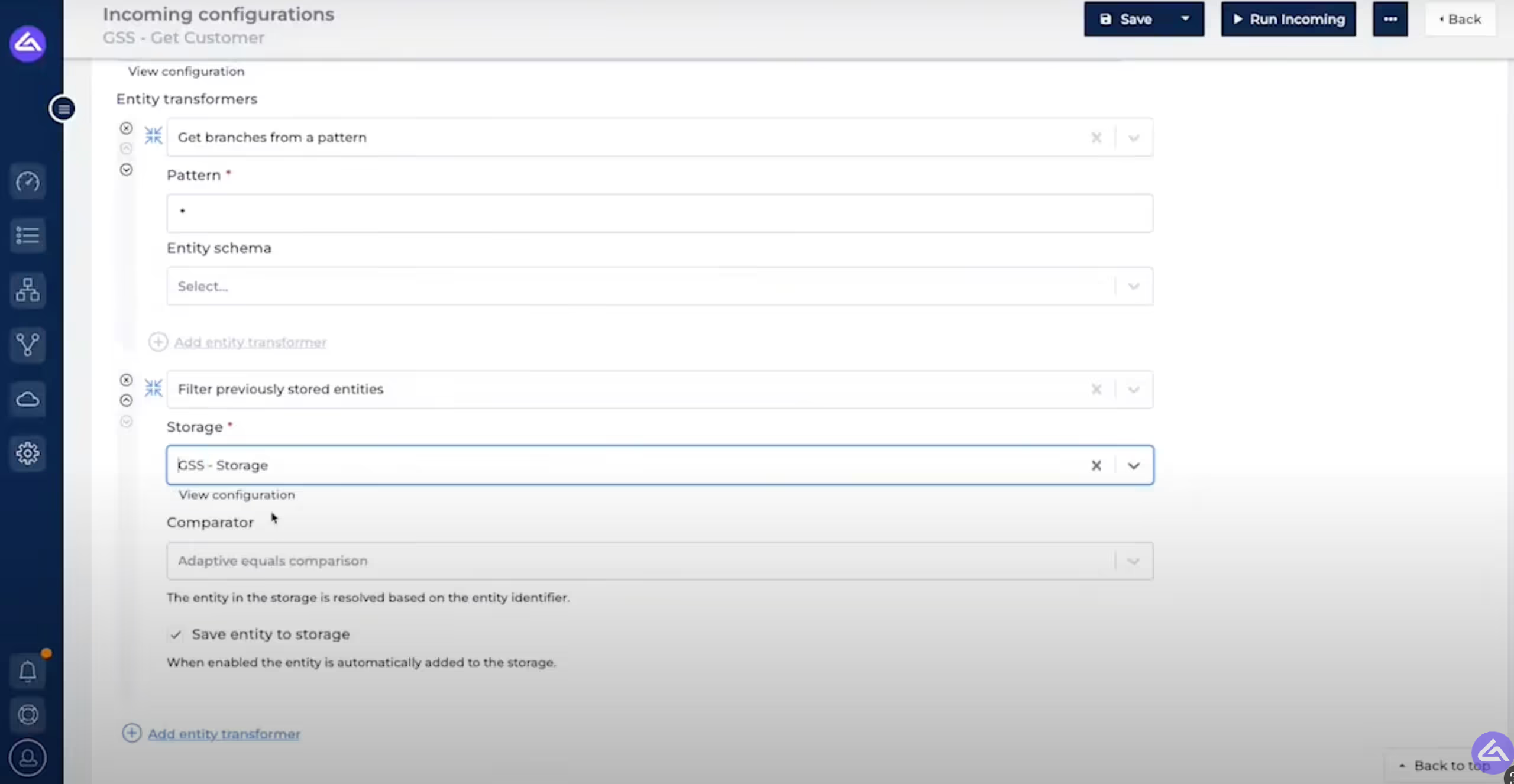
Sobald diese Vergleichsprüfung durchgeführt wurde und die richtigen Daten gesendet wurden, werden die Entitäten auch sofort dort gespeichert. Das bedeutet, dass Sie keine weitere Transformation hinzufügen müssen, um diese Daten auch tatsächlich zu speichern.
Nachdem Sie dies gespeichert haben, haben Sie Alumio als Caching-System verwendet, und Sie können diesen Vorgang jederzeit wiederholen, um Ihre Datenübertragung zu beschleunigen und Ihren Datenfluss zu optimieren. Wenn Sie eine schrittweise Anleitung zur Verwendung von Alumio als Caching-System erhalten möchten, schauen Sie sich dieses Video auf Ihrem YouTube-Kanal an:
Wir hoffen, dass Sie in diesem Kurs ausreichend gelernt haben, wie Sie die Alumio-Plattform selbst regelmäßig warten können, einschließlich der täglichen Überprüfung der Plattform, der Einrichtung von Warnmeldungen, der Optimierung Ihres Systems zur effizienten Bewältigung von Verkehrsspitzen und der Implementierung von Alumio als Caching-System, um Daten schneller und effizienter zu verarbeiten.
Wir sehen uns im nächsten Kurs!